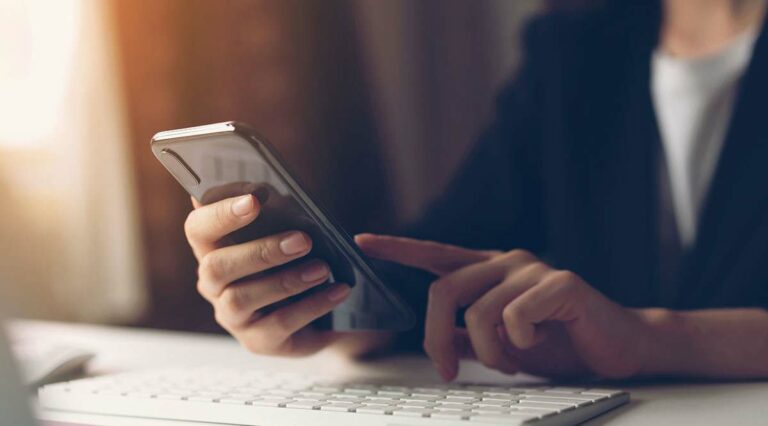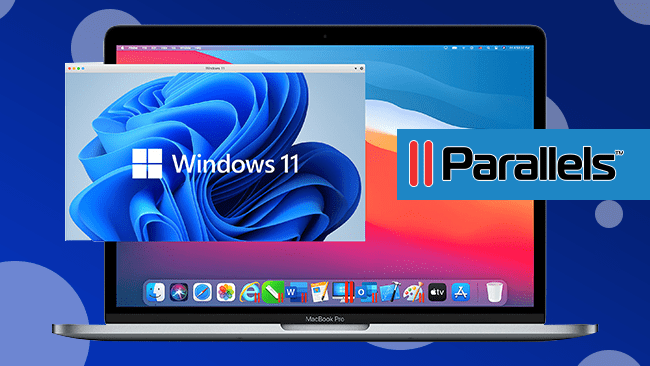Как да коригирам, че фенерчето на iPhone не работи
Фенерчето на iPhone използва LED светкавицата на вашия фотоапарат, за да осигури надежден източник на светлина, когато имате нужда от него. Независимо дали търсите ключовете си под дивана или вървите към колата си по тъмно, никога не е повече от няколко докосвания. Но какво се случва, когато не работи?

Не оставайте на тъмно. Нека тази статия осветли многото начини, по които можете да накарате фенерчето на телефона да работи отново.
Проверете таксата си
Программы для Windows, мобильные приложения, игры - ВСЁ БЕСПЛАТНО, в нашем закрытом телеграмм канале - Подписывайтесь:)
Вашият фенер може да бъде основен консуматор на енергия от батерията в зависимост от неговата яркост. Ако не можете да активирате фенерчето си, не забравяйте да проверите останалия заряд на телефона си. Ако е твърде ниско, функцията за фенерче може да бъде временно деактивирана от вашия iPhone.
Деактивирайте режима на ниска мощност
Режимът на ниска мощност е функция на iPhone, която ви позволява да спестите оставащия заряд на батерията, като изрежете всички несъществени функции и функции. Въпреки че трябва да можете да включите фенерчето си в режим на ниска мощност, то може да бъде деактивирано от телефона ви по погрешка. Опитайте да изключите режима на ниска мощност и вижте дали това е виновникът.
Ето какво трябва да направите:
- Отворете Настройки и превъртете надолу до Батерия.


- Уверете се, че режимът на ниска мощност е изключен.


- Тествайте фенерчето си, за да видите дали работи.

Проверете за прегряване
Ако устройството ви прегрява, възможно най-много функции ще бъдат отрязани, за да се предотврати повреда на вашия iPhone, включително вашето фенерче. Ако не можете да включите фенерчето, проверете телефона си за прегряване. Ако нещата станат твърде горещи, на екрана ви ще се появи предупреждение за температура и временно ще бъдете заключени от телефона си, докато изстине.
Затворете приложението за камера
Вашият фотоапарат и фенерче използват LED светкавица. Ако вашето фенерче не работи, това може да е, защото приложението за камера е включено, дори ако работи само във фонов режим. Следвайте тези стъпки, за да го затворите:
- В началния си екран щракнете двукратно върху началния бутон (ако имате такъв) или плъзнете нагоре от долната част на екрана. Това ще изведе менюто за превключване на приложения.

- Плъзнете през отворените в момента приложения, докато намерите Камера. Плъзнете нагоре по прозореца, за да затворите приложението.

- Вашето приложение за камера вече трябва да е затворено. Проверете дали вашето фенерче работи.
Тествайте вашата светкавица
Ако имате проблеми с вашето фенерче, може да е добра идея да проверите дали проблемът не е в самата LED светкавица. Можете да опитате да направите снимка или видеоклип в приложението Камера с активирана светкавица. Да го направя:
- Отворете приложението Камера, като докоснете иконата на началния екран или плъзнете наляво на вашия заключен екран.

- Иконата на Flash може да се намери в най-горния ляв ъгъл на вашия екран. Докоснете го.

- Направете снимка или видео и следете за светкавицата.
- Ако светкавицата не работи, опитайте да изключите и включите иконата на светкавицата няколко пъти, преди да направите друга снимка.
Ако това все още не накара светкавицата да работи, проверете светодиода за признаци на повреда. Ако изглежда повреден и сте изпробвали всички други софтуерни решения, тогава може би е време да занесете своя iPhone на оторизиран търговец или доверен магазин за ремонт на Apple.
Използвайте видео флаш
Ако вашата LED светкавица все още работи, тогава временно решение на вашия проблем със осветлението може да бъде използването на видео светкавица. Просто направете видеоклип с активирана светкавица и тя трябва да действа точно като вашето фенерче. Не е идеалното решение, но ще свърши работа в краен случай.
Регулирайте яркостта на вашето фенерче
Друг начин да тествате функционалността на вашето фенерче е чрез изпълнимия модул в контролния център на вашия iPhone. За да направите това, изпълнете следните стъпки:
- В зависимост от вашия модел iPhone, плъзнете надолу от горния десен ъгъл на екрана (ако няма бутон Начало) или плъзнете нагоре от долната част, за да изведете менюто на Центъра за управление.

- Докоснете иконата на фенерче.

- Ако вашето фенерче не се включи, натиснете и задръжте иконата, за да изведете менюто за яркост на фенерчето.

- Ще видите пет ленти, всяка от които показва различно ниво на яркост. Сивата лента ще изключи фенерчето. Уверете се, че фенерчето не е на тази настройка.

- Плъзнете нагоре и надолу по лентите, за да промените яркостта на фенерчето.

Въпреки че iPhone без бутона Начало включва приспособление за факел на техния заключен екран, натискането и задържането на тази икона няма да изведе менюто за яркост.
Ако вашето фенерче все още не работи, тогава може да помогне да премахнете фенерчето от Центъра за управление и да го добавите отново. Ето как да го направите:
- Отворете Настройки и докоснете Център за управление.


- Под групата Включени контроли трябва да видите Фенерче. Докоснете червения минус до него.

- Изберете Премахване и фенерчето трябва да бъде премахнато от Центъра за управление.

- За да го добавите отново, превъртете надолу до Още контроли и изберете зеления плюс до Фенерче.

Попитайте Siri
Ако подозирате, че бутоните на вашето фенерче ви причиняват скръб, винаги можете да ги заобиколите и да помолите вашия виртуален асистент Siri да го направи вместо вас.
- Активирайте Siri или чрез гласова подкана („Hey Siri,“) или чрез бутон и гласова подкана. За iPhone 10 и по-нови, този бутон ще бъде страничният бутон. За по-старите модели и SE това ще бъде бутонът за начало.
- Кажете на Siri да включи фенерчето.
- Вашето фенерче трябва да се активира, като Siri ви казва „Сега е включено“.
Ако Siri не работи правилно, не забравяйте да проверите нивото на батерията и мрежовата връзка.
Актуализирайте своя фърмуер
Остарелият фърмуер може да причини софтуерен хаос по много начини. Това също може да доведе до неправилна работа на различни функции на телефона, като фенерчето. Ако е така, може би е време да проверите дали вашият iOS се нуждае от актуализация.
- В Настройки докоснете Общи.


- Изберете Настройки на софтуера и телефонът ви ще провери за възможни актуализации.

- Ако е наличен нов iOS за вашето устройство, докоснете Изтегляне и инсталиране, за да започнете процеса на актуализиране.

Рестартирайте вашето устройство
Рестартирането на вашия iPhone от време на време може да бъде чудесен начин за отстраняване на проблеми и за спиране на хаотичното му поведение. Ако нещата започнат да се оправят, винаги е добра идея да рестартирате. Твърдото рестартиране е добър начин да затворите правилно всички работещи приложения и функции и да започнете отначало. Няма да изтрие никакви данни, така че не се плашете от името.
За да рестартирате трудно вашия iPhone, направете следното:
- Натиснете бутона за захранване, след това бутона за намаляване на звука.

- Бързо натиснете и задръжте страничния бутон (дори на телефони с начален бутон) за около 15 секунди.
- Игнорирайте плъзгача за плъзгане за изключване, който ще се появи, и продължете да държите страничния бутон, докато екранът стане напълно черен.

- Когато се появи логото на Apple, телефонът ви ще се рестартира.
Нулиране на всички настройки
Ако търсите по-цялостно решение за поправка на вашето фенерче, тогава защо не нулирате настройките? Въпреки че тази опция няма да изтрие никакви данни от телефона ви, тя ще върне всички настройки, клавишни връзки, преки пътища и изпълними модули към първоначалното им фабрично състояние.
- Отворете Настройки, след това Общи.


- Придвижете се надолу до Прехвърляне или Нулиране на iPhone.

- Докоснете Нулиране, след което изберете Нулиране на всички настройки от изскачащото меню.


- Потвърдете избора си и всички настройки трябва да се нулират.
- Проверете дали това е поправило фенерчето ви.
Нека бъде светлина
По-добре е да включите фенерчето на вашия iPhone, вместо да проклинате тъмнината. Въпреки това, когато възникнат проблеми, не забравяйте, че двата основни виновника ще бъдат или софтуерът, или захранването на батерията. Но с правилните съвети и трикове на ваше разположение ще можете да осветите пътя си към поправянето на вашето фенерче за нула време.
Случвало ли се е да се повреди фенерчето на вашия iPhone? Ако е така, как го поправихте? Уведомете ни в секцията за коментари по-долу.
Программы для Windows, мобильные приложения, игры - ВСЁ БЕСПЛАТНО, в нашем закрытом телеграмм канале - Подписывайтесь:)